网络老是不好确实让人头疼,影响工作、娱乐和心情。别担心,我们可以一步步来排查和解决上网卡顿的问题。以下是一些全面有效的解决方法,从基础检查到高级设置,总有一款适合你:
"一、 基础检查:快速定位问题"
1. "重启设备:" 这是最简单也常常有效的方法。
重启你的电脑、手机、路由器等所有联网设备。
按住电源键几秒钟,然后再次开机。
2. "检查网线/ Wi-Fi 信号:"
"网线:" 如果你使用的是有线连接,检查网线是否插紧,有没有损坏或老化。
"Wi-Fi 信号:" 你离路由器有多远?中间有没有障碍物?尝试靠近路由器,看看信号强度是否有所改善。可以用手机上的 Wi-Fi 分析器 App 查看信号强度。
3. "检查其他设备:" 问问家人或室友,他们是不是也遇到了网络问题?如果只有你的设备卡顿,那问题可能出在你的设备上。如果是所有设备都卡顿,那问题可能出在路由器或网络服务上。
"二、 路由器设置:优化网络性能"
1. "重启路由器:" 将路由器断电几分钟,然后重新启动。这可以清除路由器的缓存,解决一些临时性的问题
相关内容:
一、前言
在现代生活中,网络几乎成为必需品。无论是办公、学习,还是娱乐、购物,都离不开稳定的网络。然而,很多人会遇到这样的问题:网速慢、时断时续、视频总是缓冲、游戏延迟高。网络不好不仅影响效率,还让人心情烦躁。那么,网络不好究竟是什么原因引起的?又该如何解决?

二、为什么会出现网络不好的情况?
1. 带宽不足
家庭或办公室订购的宽带套餐较低,当多台设备同时使用时,带宽被瓜分,导致网速下降。
2. 路由器问题
路由器是网络分发的核心设备。如果路由器老旧、性能不足或摆放位置不当,会严重影响网络稳定性。
3. WiFi干扰
无线信号容易受到墙壁、电器、邻居WiFi的干扰,尤其是2.4GHz频段,更容易出现信号重叠、速度降低。
4. 运营商网络波动
有时候问题并不在用户端,而是运营商网络在某些时段出现拥堵,比如晚高峰时期。
5. 设备故障或病毒
电脑、手机等终端设备若感染恶意软件、后台占用流量,或者网卡出现问题,也会造成网络慢。
6. 线路老化或损坏
宽带光纤或网线老化、接口松动,都会导致信号不稳。
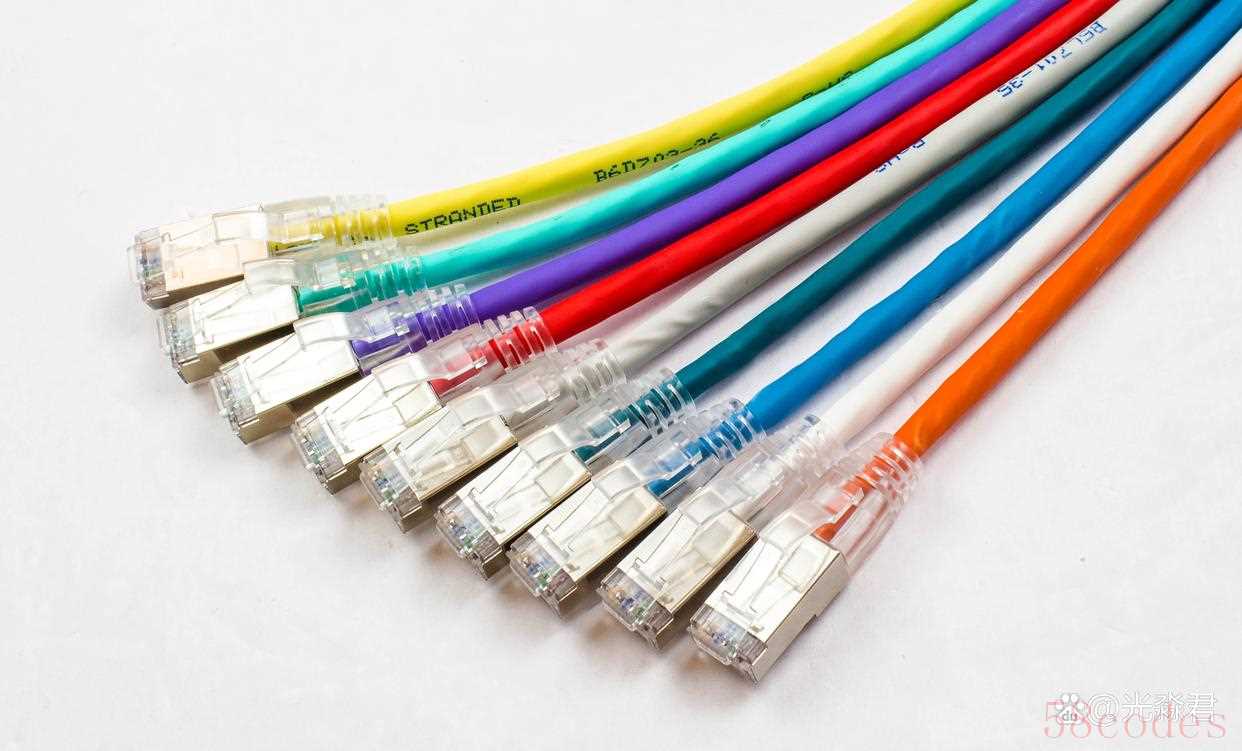
三、解决网络不好的实用方法
1. 检查宽带套餐是否足够
如果家里常常多人同时看视频、打游戏,建议升级到更高带宽(如300M、500M甚至千兆宽带)。
同时关注上传速度,部分应用(如网课、视频会议)对上传速度要求较高。
2. 优化路由器设置与摆放
路由器摆放位置:尽量放在房屋中央、较高处,避免靠近墙角、电器。
升级路由器:使用支持双频(2.4GHz和5GHz)或WiFi 6的路由器,减少延迟、提升速度。
定期重启路由器:避免缓存累积,保持运行稳定。
3. 减少WiFi干扰
如果路由器支持,选择 5GHz WiFi,速度更快,干扰更少(但穿墙能力弱,适合近距离使用)。
使用WiFi分析工具,查看周围信道情况,避免和邻居WiFi使用相同信道。
4. 有条件时使用有线网络
游戏、高清视频会议等对稳定性要求高的场景,建议直接用网线连接。
千兆宽带必须配合 千兆网线(超五类或六类线)和千兆网卡,否则发挥不出速度。
5. 检测并优化终端设备
清理电脑、手机后台程序,关闭占用网络的无关软件。
检查是否存在病毒或恶意软件,及时查杀。
更新网卡驱动,保证硬件性能发挥正常。

6. 联系运营商排查问题
如果所有设备、路由器都正常,但依旧网络差,可以联系运营商上门检测。
可能存在小区线路老化、分光比过高(多人共享带宽)的问题,需要运营商调整。
7. 使用信号扩展或Mesh组网
大户型或多楼层房屋,单个路由器覆盖有限,可以加装 WiFi信号放大器 或 Mesh路由器,实现全屋无死角覆盖。
四、进阶优化小技巧
分配带宽:路由器支持QoS(服务质量)功能时,可以限制某些设备的带宽,保证游戏或视频会议的优先级。
使用公网IP:部分游戏和远程应用需要公网IP,否则可能会遇到延迟高、掉线情况。可向运营商申请。
开启IPv6:在一些网站或应用中,IPv6访问速度可能更快,更稳定。
合理安排使用时间:尽量避开晚高峰时段下载或更新大文件。
五、总结
网络不好并非单一原因造成,可能涉及 宽带套餐不足、路由器性能、WiFi干扰、设备问题或运营商网络波动。针对不同情况,我们可以采取升级宽带、优化路由器、减少干扰、使用有线连接、检测设备、联系运营商等方法,有效改善网络体验。
作者声明:作品含AI生成内容
 微信扫一扫打赏
微信扫一扫打赏
 支付宝扫一扫打赏
支付宝扫一扫打赏
